Деинсталирајте ажурирања за Виндовс без опције деинсталирања у оперативном систему Виндовс 10
Нека ажурирања за Виндовс(Windows Updates) када су успешно инсталирана на вашем Виндовс(Windows) рачунару су означена као трајна(Permanent) и не нуде опцију деинсталирања . (Uninstall)У овом посту објашњавамо ово понашање и такође пружамо упутства о томе како да деинсталирате таква ажурирања.
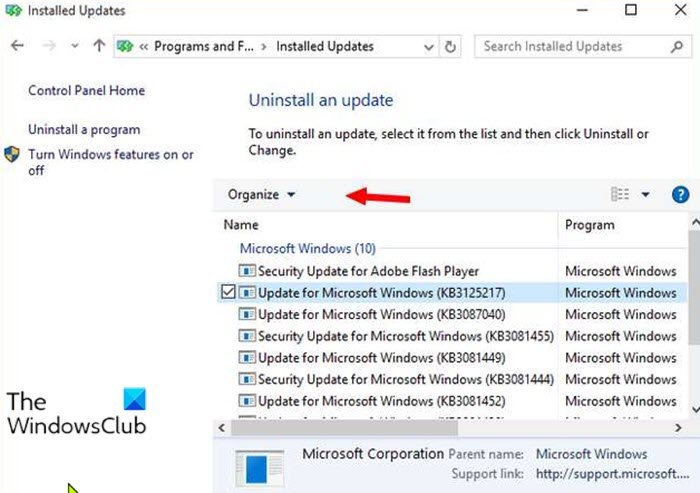
Пре него што пређемо право на то, мало позадине.
Ако инсталирана исправка узрокује проблеме, корисници рачунара могу да отворе контролну таблу(open Control Panel) , дођу до Програми и функције (Programs and Features ) и изаберу Инсталиране исправке –(Installed updates – A) наведене су све инсталиране исправке.
Обично, избор ажурирања приказује дугме Деинсталирај (Uninstall ) – али за неке пакете ажурирања, дугме Деинсталирај(Uninstall) је засивљено или није доступно, као што можете видети на горњој почетној слици.
Поред тога, покушај деинсталирања ажурирања преко Напредних (Advanced) опција(Options) или преко командне линије је узалудан.
Мицрософт је објавио документ који(published a document) објашњава у којим случајевима се закрпа не може деинсталирати. Доступне опције су да вратите систем на претходну верзију пре инсталирања ажурирања, извршите враћање система у претходно стање или вратите резервну копију слике система(restore the system image backup) (ако сте претходно направили резервну копију слике система пре ажурирања). Али шта да радите ако ове опције нису доступне или једноставно не раде за вас?
Деинсталирајте (Uninstall) Виндовс ажурирања(Windows Updates) означена као трајна(Permanent) без опције деинсталирања(Uninstall)
Нека ажурирања су неопходна за Виндовс(Windows) и дубоко су интегрисана у систем. Ажурирања сервисног Стацк(Stack) -а (која су сада имплементирана као комбиновани пакет ) су обавезна за инсталирање даљих ажурирања – такође се ажурирања инсталатера могу деинсталирати. Мицрософт(Microsoft) такве исправке проглашава „трајним“ у оквиру . мсу (msu ) датотеку, док се обични пакети ажурирања наводе као „ремовабле“. Понекад ће чланак из базе знања или напомене о издању ажурирања(Update Release Notes) у одељку Информације о уклањању(Removal information) назначити да се ажурирање не може деинсталирати.
Ажурирање је постављено као трајно или уклоњиво унутар . мум(mum) ( Манифест Мицрософт ажурирања(Microsoft Update Manifest) ) датотеке у оквиру . мсу(msu) пакет. Ове .мум датотеке се могу наћи након инсталирања ажурирања на следећој локацији као што је приказано на слици испод:
C:\Windows\servicing\Packages\
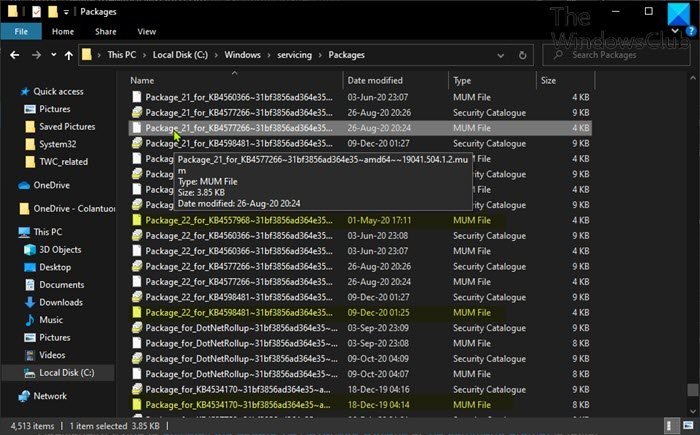
Датотеке .мум су једноставно КСМЛ датотеке које садрже информације о ажурирању (број КБ-а, језички захтеви, потребно поновно покретање након инсталације и тако даље).
Као што је приказано на слици испод, КСМЛ(XML) атрибут permanence=”permanent” наводи ажурирање као неинсталирано, док атрибут који недостаје или вредност КСМЛ(XML) атрибута permanence=”removable” наводи ажурирање као неинсталирано.
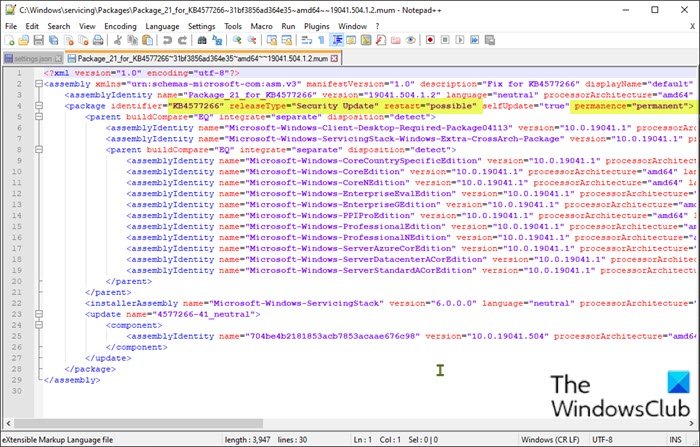
Само ажурирања са атрибутом који недостаје или permanence=”removable” се могу деинсталирати уобичајеним методама.
Да бисте деинсталирали ове исправке означене као „трајне“ са свог Виндовс 10 уређаја, урадите следеће:
Прво направите тачку за враћање система или направите резервну копију слике система, а затим наставите на следећи начин.
- Притисните Windows key + E да бисте отворили Филе Екплорер(open File Explorer) .
- Идите до путање директоријума испод:
C:\Windows\servicing\Packages\
- На локацији унесите израз за претрагу у поље за претрагу (на пример KB4577266*.mum ), да бисте филтрирали релевантне датотеке за пакет ажурирања који се не може инсталирати.
- Преузмите власништво(Take ownership) над датотеком МУМ.
- Када преузмете власништво над датотеком МУМ(MUM) , отворите датотеку .мум у било ком уређивачу текста(Text Editor) .
- У уређивачу текста идентификујте унос permanence=”permanent” a и промените га у permanence=”removable” .
- Сачувајте измењену .мум датотеку.
- Поновите горе наведене кораке за све .мум датотеке повезане са пакетом ажурирања.
Када завршите са изменом свих потребних .мум датотека, можете покушати да деинсталирате пакет преко контролне табле(Control Panel) – дугме Деинсталирај(Uninstall) сада би требало да буде доступно.
То је то!
Related posts
Како онемогућити заштитне мере за ажурирања функција у оперативном систему Виндовс 10
Шта је пакет за омогућавање у оперативном систему Виндовс 10
Нове функције у Виндовс 10 верзији 20Х2 ажурирање октобра 2020
Објашњавање модерног хоста за подешавање у оперативном систему Виндовс 10. Да ли је безбедно?
Вин Упдате Стоп: Онемогућите ажурирања за Виндовс на Виндовс 10
Промените кеш диск за оптимизацију испоруке за Виндовс ажурирања
5 начина да потпуно деинсталирате Аваст Антивирус у оперативном систему Виндовс 10
Шта је ажурирање проширења Фортемедиа у оперативном систему Виндовс 10?
5 начина да зауставите аутоматско ажурирање на Виндовс 10
Присилно деинсталирајте програме који се неће деинсталирати у оперативном систему Виндовс 10
ИОбит Унинсталлер за Виндовс 10: Потпуно деинсталирајте програме
Како да поправите шифру грешке Виндовс Упдате 0к80070012
Зауставите Виндовс 10 од надоградње на следећу верзију или инсталирања ажурирања функција
Како да поправите шифру грешке Виндовс Упдате Ц80003Ф3 на Виндовс 10
Шта је Виндовс Упдате Медиц Сервице (ВааСМедицСВЦ.еке)?
Поправи грешку ажурирања за Виндовс 10 0к800703Ф1
Како онемогућити аутоматско ажурирање драјвера у оперативном систему Виндовс 10
Уклоните ХП-ов програм за телеметрију ХП Тоуцхпоинт Манагер на Виндовс 10
Како потпуно деинсталирати Дисцорд на Виндовс 10
Поправка: Виндовс 10 ажурирања нису успела Грешка 0Кс80242ФФФ
